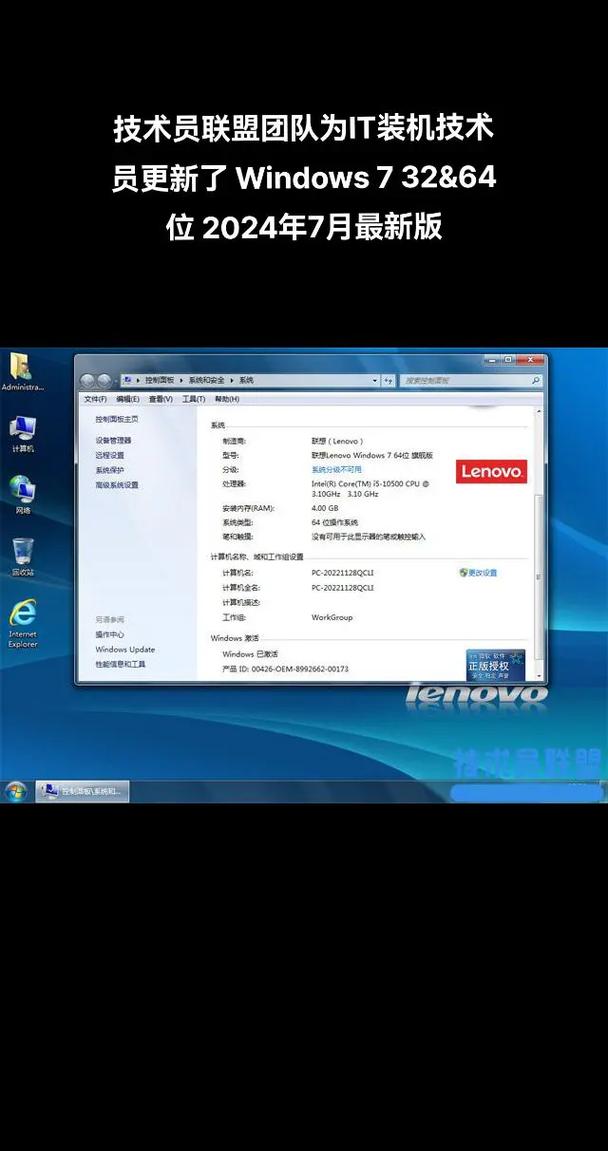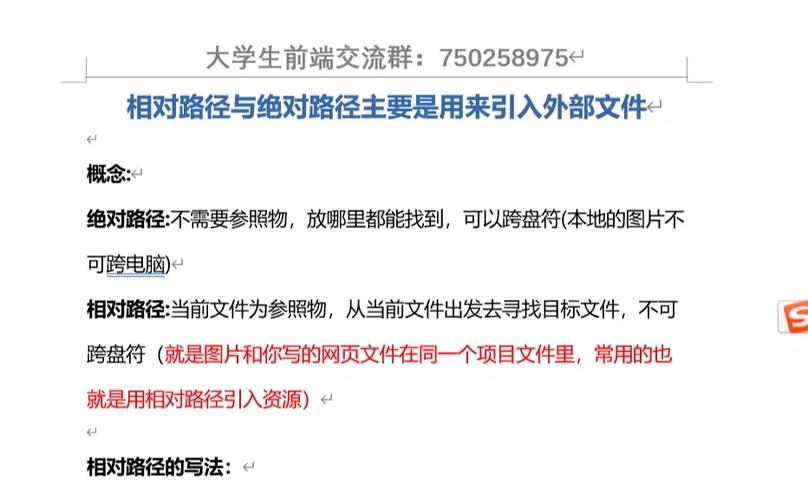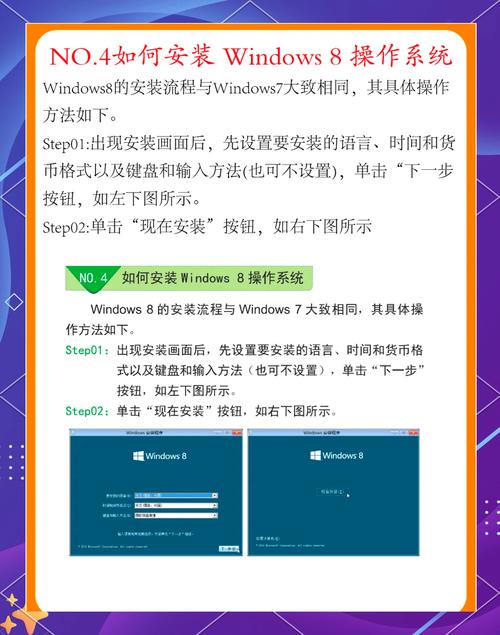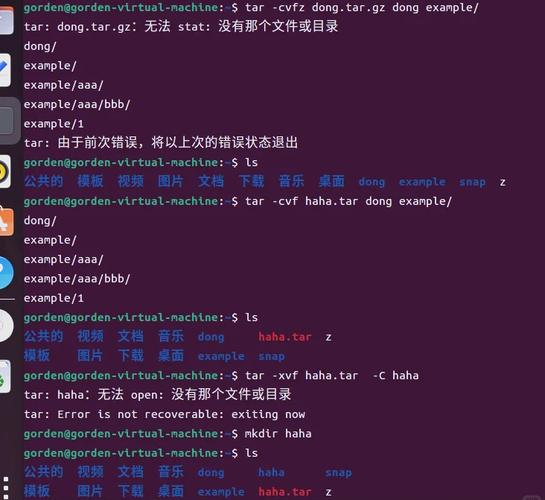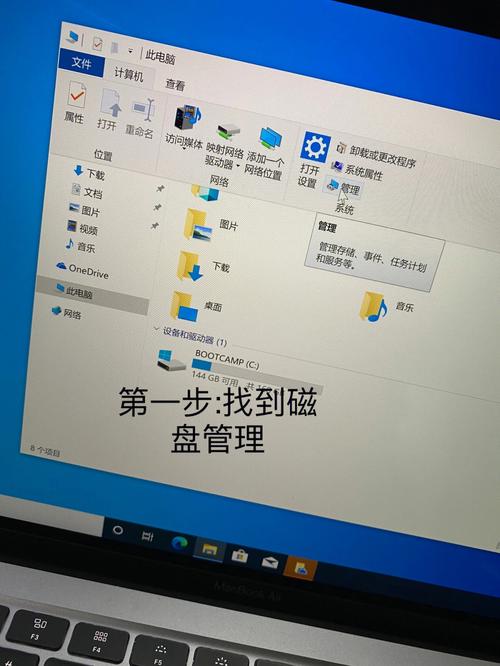Windows 7 开机密码忘了怎么办?快速找回密码指南
在日常生活中,我们可能会遇到忘记Windows 7开机密码的情况。这不仅会影响我们的工作效率,还可能给我们的生活带来不便。本文将为您提供详细的解决方案,帮助您快速找回Windows 7开机密码。
一、简单方法:直接输入管理员账户
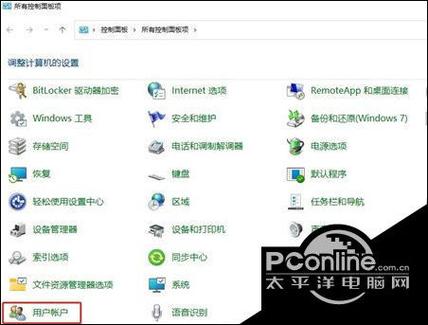
如果您在开机时能够进入Windows 7的欢迎界面,但忘记了密码,可以尝试以下方法:
开机后,当出现输入用户名密码的提示框时,按下Ctrl Alt Delete组合键。
在弹出的账户窗口中,输入用户名:administrator,然后按回车键。
如果该管理员账户也有密码,请按照以下步骤操作:
二、使用安全模式进入系统
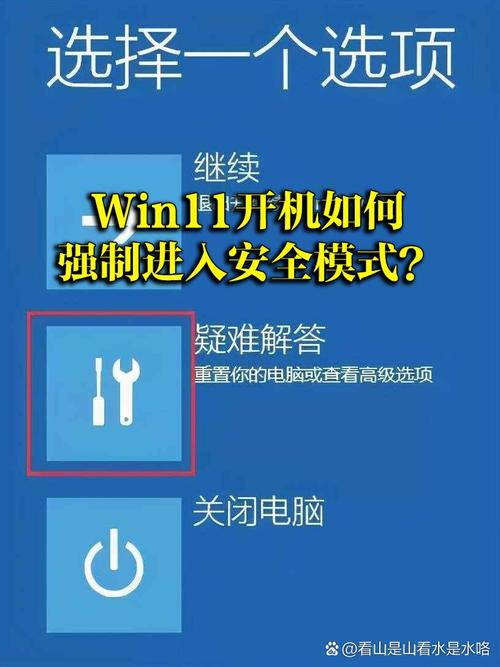
如果上述方法无法解决问题,您可以尝试以下步骤:
在开机时,按下F8键,进入Windows高级启动选项。
使用键盘上的方向键选择“带命令提示符的安全模式”,然后按回车键。
在弹出的命令提示符窗口中,执行以下命令:
三、创建新用户并提升权限
1. 创建新用户:
输入命令:net user 新用户名 /add
按回车键,创建新用户。
2. 将新用户提升为管理员:
输入命令:net localgroup administrators 新用户名 /add
按回车键,将新用户提升为管理员。
四、重置管理员密码
1. 输入命令:net user administrator 新密码
2. 按回车键,重置管理员密码。
五、重启电脑并使用新密码登录

1. 关闭电脑,重新开机。
2. 使用新密码登录Windows 7系统。
六、忘记密码,但已登录系统
如果您已经登录到Windows 7系统,但忘记了密码,可以尝试以下方法:
按下Win R键,打开运行对话框。
输入mmc.exe,然后按回车键。
在弹出的控制台中,依次打开“文件”-“添加/删除管理单元”。
在左侧可用管理单元中找到“本地用户和组”,依次单击“添加”-“完成”。
展开控制台根节点中的“本地用户和组”,选中“用户”,在右侧用户名上单击右键。
选择“设置密码”,然后输入新密码。
忘记Windows 7开机密码并不可怕,只要按照上述方法操作,您就能轻松找回密码。希望本文能帮助到您,祝您使用愉快!